如何修复“您的 PHP 安装似乎缺少 WordPress 所需的 MySQL 扩展”错误
已发表: 2022-09-01WordPress 是最通用和最强大的内容管理系统 (CMS) 之一。 不过,您在使用它时可能偶尔会遇到一些问题。 其中一个错误是通知您“您的 PHP 安装似乎缺少 WordPress 所需的 MySQL 扩展”。
好消息是,这是一个相对简单的问题,有一些快速简便的解决方案。 一旦您了解错误的含义及其常见原因,您将更好地准备解决它并防止它再次发生。
下面,我们将解释 WordPress MySQL 扩展错误是什么以及它的一些常见原因。 然后,我们将引导您完成如何解决问题以及如何防止它再次发生。
什么是 WordPress MySQL 扩展错误?
在我们解决此错误消息之前,了解它的含义很重要。 因此,让我们回顾一些基础知识。
首先,超文本预处理器 (PHP) 是一种为 Web 开发而设计的服务器端脚本语言。 它也是当今最流行的脚本语言,也是 WordPress 的主要语言。
MySQL 是 WordPress 用来存储站点信息的数据库管理系统。 在这里您可以找到所有数据库表和文件。
当您在您的网站上工作时,您可能会遇到“您的 PHP 安装似乎缺少 WordPress 所需的 MySQL 扩展”错误消息。 如果您从未遇到过此问题,您可能会对它的含义感到困惑,更不用说如何解决它了。
当您尝试安装或更新 WordPress 时,通常会出现此错误消息。 尽管这样的错误消息可能令人沮丧和压力大,但没有必要恐慌。
是什么导致 WordPress 上的 MySQL 扩展错误?
您可能正在处理这个问题的原因有很多。 通常,这意味着您网站的代码有问题。 如错误消息所示,某些元素正在阻止 WordPress 正确连接到 MySQL 数据库。
错误的最常见原因之一是您的服务器没有安装或启用 MySQL 扩展。 通常,这可以归因于以下两种情况之一:
首先,您可能使用了不兼容的 PHP 版本。 MySQL 5.0 需要 PHP 5.2 或更高版本。 WordPress 推荐使用 PHP 的最新稳定版本,目前是 PHP 7.4。
如果您在现代版本的 PHP 中使用特别过时的 WordPress 版本,也会发生此错误。 PHP 7.0 弃用了 MySQL 扩展,WordPress 现在使用更新的 PDO_MySQL 或 MySQLi 扩展。
另一种可能性是您的 PHP 配置错误,这意味着它没有正确设置为与您的 WordPress 网站一起使用。 除了过时或不兼容之外,还可能是由于服务器设置不正确。
如何修复“您的 PHP 安装似乎缺少 WordPress 所需的 MySQL 扩展”错误
现在您对消息的含义以及可能导致它的原因有了更多的了解,让我们来看看如何解决它。
1.更新WordPress
正如我们所提到的,使用旧版本的 WordPress,如 3.9 或更低版本,可能会导致此错误消息。 因此,解决该问题的首要步骤之一是确保您使用的是最新版本的 WordPress Core。
如果您使用的是最新版本的 PHP(我们将在下一节中介绍),这可能是问题的根源。 要确定是否有可用更新,您可以导航到管理区域并转到仪表板 → 更新。
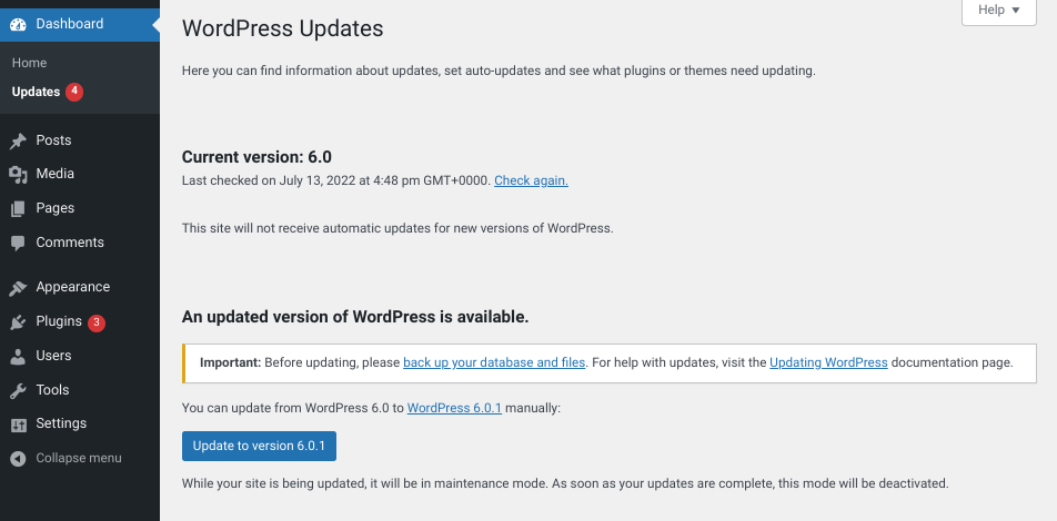
请注意,如果您使用的是 WordPress.com 站点,则可以在我的主页→更新下找到更新。 任何可用的更新都将显示在此屏幕上。
它还会通知您当前使用的 WordPress 版本。 如果您看到“有可用的 WordPress 更新版本”的通知,您可以选择更新到版本 [X]按钮。
在此页面上,您还可以查看任何可用的插件和主题更新。 与 WordPress Core 一样,插件可能会出现与 PHP 的兼容性问题,这可能会导致 MySQL 扩展错误。
因此,我们还建议更新任何具有较新版本的插件。 如果有多个,您可以简单地选择所有,然后单击更新插件。
2. 检查你的 PHP 版本
一旦您确定您的 WordPress 核心是最新的,下一步就是检查您的服务器使用的 PHP 版本。 有几种方法可以解决这个问题。
最简单的选择是从 WordPress 仪表板导航到工具 → 站点健康。
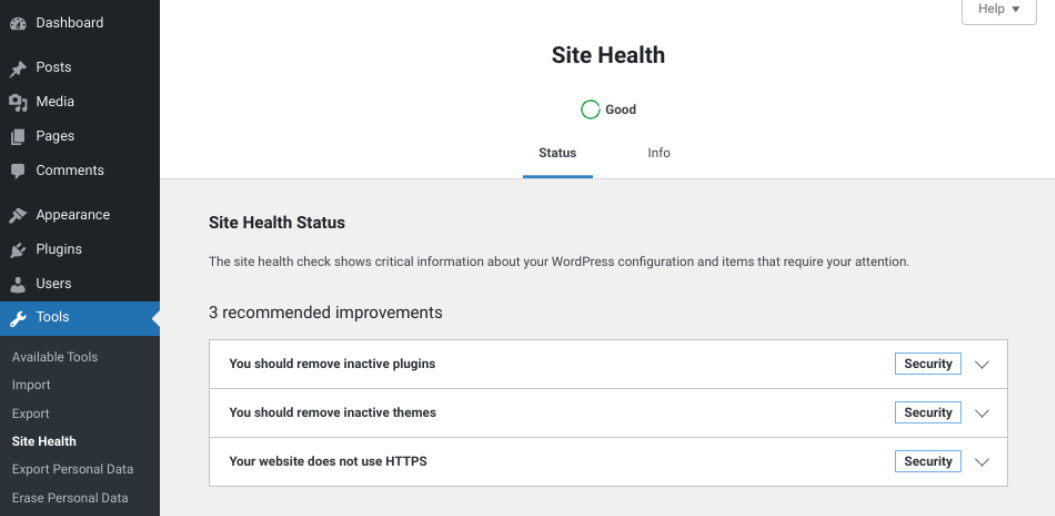
接下来,您可以选择“信息”选项卡,然后向下滚动并展开“服务器”面板。 在此部分下,您可以找到当前正在运行的 PHP 版本。
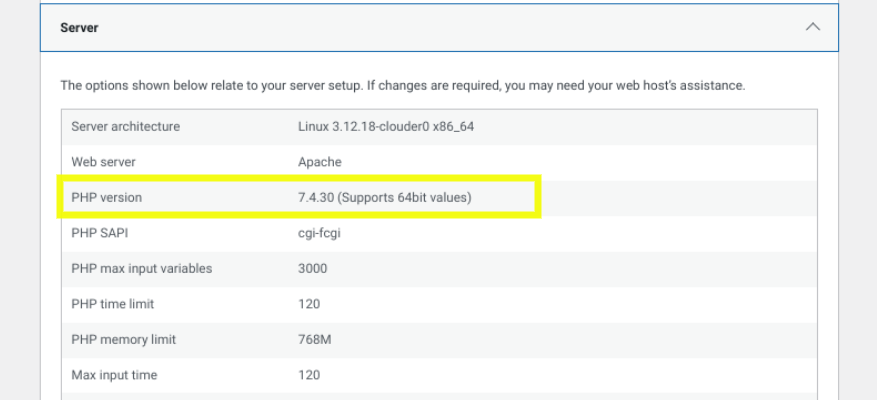
如果您无法访问您的 WordPress 管理员,您可以通过 FileZilla 等文件传输协议 (FTP) 客户端连接到您的服务器来检查您的 PHP 版本。 或者,如果您的网络主机使用 cPanel,您可以使用文件管理器工具。
在您的 FTP 客户端或文件管理器中,在站点的根目录 ( /public_html ) 中创建一个新文件并将其命名为phpinfo.php 。 接下来,打开文件并复制并粘贴以下代码片段:
<?php phpinfo(); ?>完成后保存文件。 然后,在新的浏览器选项卡中,访问“yoursite.com/phpinfo.php”。 请务必将“yoursite.com”替换为您的域名。
现在您应该看到一个显示您的服务器的 PHP 配置信息的页面。
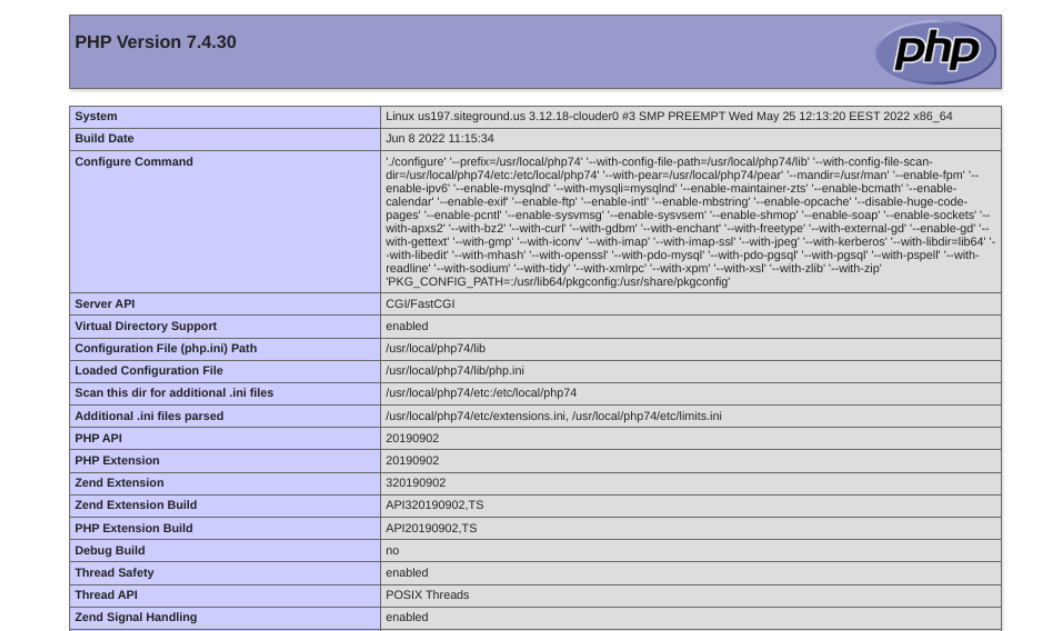
您的服务器正在运行的 PHP 版本应列在屏幕顶部。 如果它以 7 或 8 开头,那么 PHP 的过时版本可能不是您看到错误消息的原因。

如果您使用的是 PHP 5.X,您应该考虑更新您的 PHP 版本。
3. 确保安装了 MySQL 扩展
如果您的 WordPress 版本是最新的,那么检查 MySQL 扩展是否已安装和启用也很重要。 默认情况下,您使用的操作系统 (OS) 可能不包含该扩展,这意味着您必须自己安装它。
要确定它是否已安装,请重新访问您在上一步中创建的phpinfo.php文件。 然后,导航到mysqli或mysql部分。 如果安装了 MySQL 扩展,它将在Client API字段旁边指示它的版本。

但是,如果此字段为空白或根本不可见,则表示未安装 MySQL 扩展。 安装过程将取决于您的主机。 详细可以参考PHP安装指南。
如果您的提供商使用 cPanel,您可以通过从 cPanel 仪表板导航到软件,然后选择选择 PHP 版本来启用扩展。
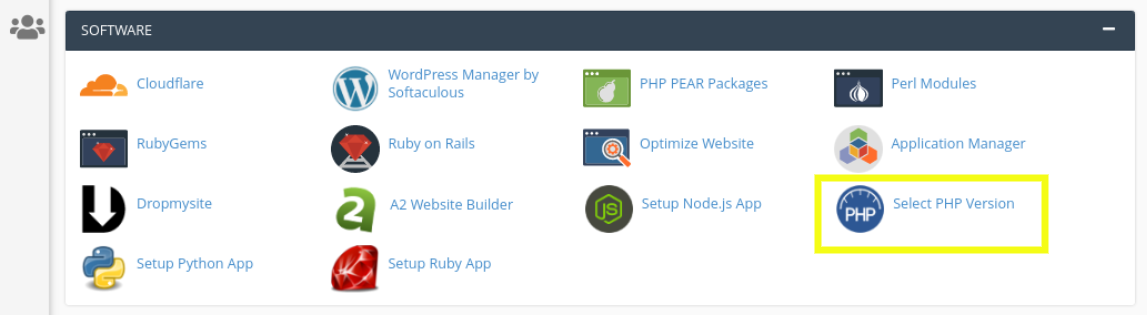
在这里,选择最新版本的 PHP,然后单击mysqli和mysqlnd框。 保存您的更改,然后重新访问您的网站,看看您是否仍然看到错误消息。
或者,如果您不确定自己安装 MySQL 扩展,您可能需要联系您的网络主机。 您可以随时要求他们为您完成此过程。
4. 验证 PHP 扩展是否配置正确
一旦您知道您的 WordPress 版本是最新的并且安装了 MySQL 扩展,您就可以安全地确认是其他原因导致了问题。 您可能会看到错误消息的另一个原因是扩展配置不正确。
有一些问题可能导致配置错误,包括不正确的文件路径或使用用于不同类型服务器的php.ini文件。 例如,您可能在 Linux 服务器上使用用于 Windows 服务器的软件。
要验证您的 PHP 扩展是否配置正确,请导航回您的phpinfo.php文件。 然后,找到Loaded Configuration File项。

您可以在此处找到文件路径值。 请注意此处列出的文件路径,然后查找extension_dir行。

此处列出的文件路径应与为加载的配置文件列出的路径相匹配。 如果没有,下一步是编辑您的php.ini文件以更正它。 完成后,重新访问您的网站以确保错误已得到解决。
防止WordPress中的MySQL扩展错误再次发生的提示
至此,您已经了解了如何修复 WordPress 中的 MySQL 扩展错误。 但是,您也可以采取一些措施来防止它在未来发生。
首先是实时备份您的 WordPress 网站。 保留站点文件的更新副本可以更容易地在问题发生时确定问题的根源。 当您使用像 Jetpack 这样的解决方案时,您还可以确保您始终拥有更新版本的站点,以便在出现问题时进行恢复。
确保您的 WordPress 软件保持最新也很重要。 这不仅可以帮助防止诸如 MySQL 扩展问题之类的错误,而且还可以为您的站点提供安全性和性能增强。
最后,一定要选择一个使用 PHP 更新版本的 WordPress 网络主机。 当提供商自动为您处理这些更新时,就无需自己手动管理。 它们还可以帮助简化服务器配置,以确保您遵守最佳实践。
反过来,这可以减少遇到 PHP 相关错误的可能性。 有各种各样的高质量和可靠的 WordPress 主机可供选择。 一些顶级 WordPress 主机包括 Bluehost、DreamHost 和 Pressable。
简化 WordPress 网站维护
WordPress 是一款功能强大且可靠的 CMS,但您在使用它时仍会不时遇到问题。 您可能会遇到一条错误消息,通知您“您的 PHP 安装似乎缺少 WordPress 所需的 MySQL 扩展”。 幸运的是,您可以使用一些解决方案来解决此问题。
正如我们所讨论的,您可以采取四种措施来修复 WordPress 中的此错误:
- 更新您的 WordPress 软件和插件。
- 检查您的 PHP 版本并在必要时进行更新。
- 确保安装了 MySQL 扩展。
- 验证 PHP 扩展是否已正确配置。
为了帮助防止将来发生 WordPress 错误并使故障排除和解决任何问题更容易,实时备份您的网站非常重要。 了解 Jetpack Backup 如何让这一切变得轻而易举!
